WEBと簡単に同期が出来て、日本語検索はもちろん、なおかつ操作性が良く見易いのを基準に探しました。
無料版から有料版、色々使いましたがAppigo社の「Todo」に落ち着きました。
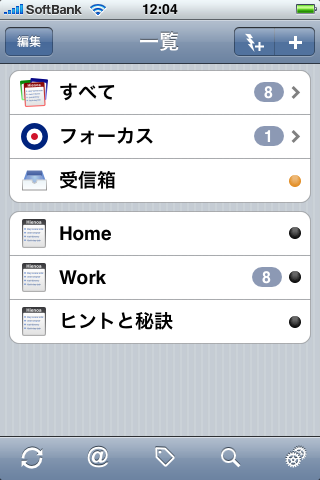 起動するとこの画面になります。一番下の「ヒントと秘訣」はインストール後自動で作られるTodo。これを読めば使い方が分かります。
起動するとこの画面になります。一番下の「ヒントと秘訣」はインストール後自動で作られるTodo。これを読めば使い方が分かります。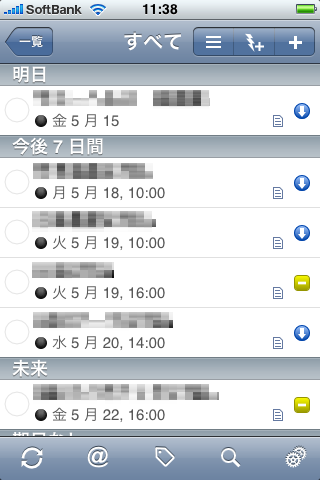 Workフォルダの中身。
Workフォルダの中身。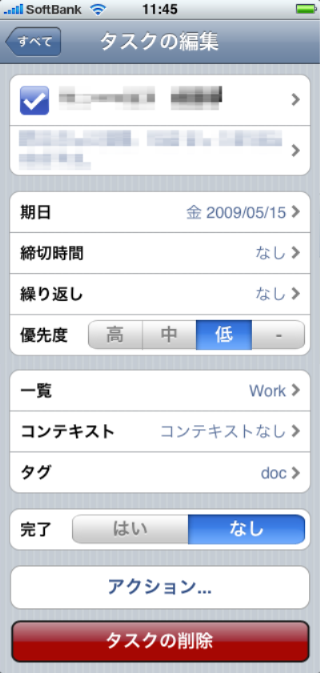 タスクの編集画面。
タスクの編集画面。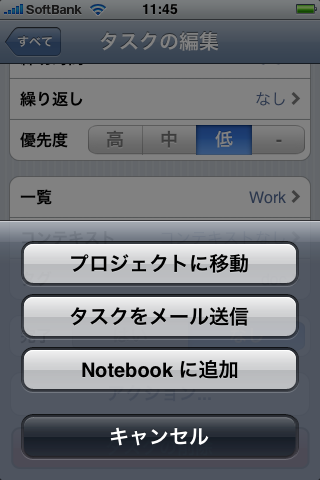 タスクの編集画面のアクションボタンを押すと。「プロジェクトに移動」「タスクをメール送信」「Notebookに追加」が表示されます。
タスクの編集画面のアクションボタンを押すと。「プロジェクトに移動」「タスクをメール送信」「Notebookに追加」が表示されます。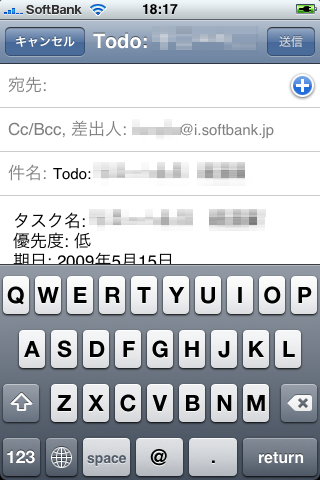 「タスクをメール送信」をタッチすると当然のことながらメーラーが立ち上がってメール送信が出来ます。
「タスクをメール送信」をタッチすると当然のことながらメーラーが立ち上がってメール送信が出来ます。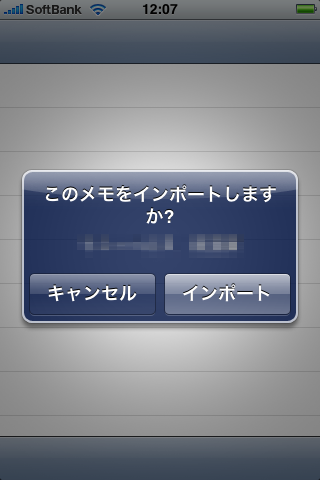 「Notebookに追加」をタッチすると、同じAppigo社の「Notebook」をインストールしているとタスク内容を「Notebook」に送ることが出来ます。
「Notebookに追加」をタッチすると、同じAppigo社の「Notebook」をインストールしているとタスク内容を「Notebook」に送ることが出来ます。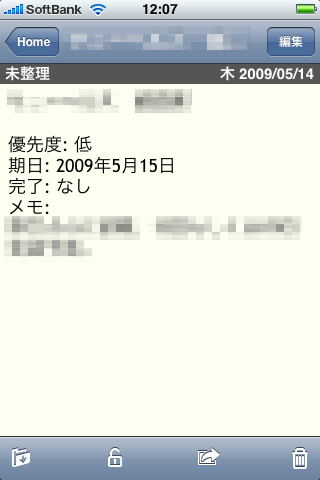 インポートを押すと、あっという間に「Notebook」の画面
インポートを押すと、あっという間に「Notebook」の画面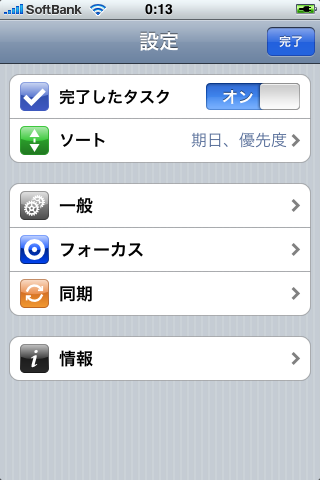 「設定画面」。完了したタスクを表示するかどうか、ソートの基準等設定出来ます。
「設定画面」。完了したタスクを表示するかどうか、ソートの基準等設定出来ます。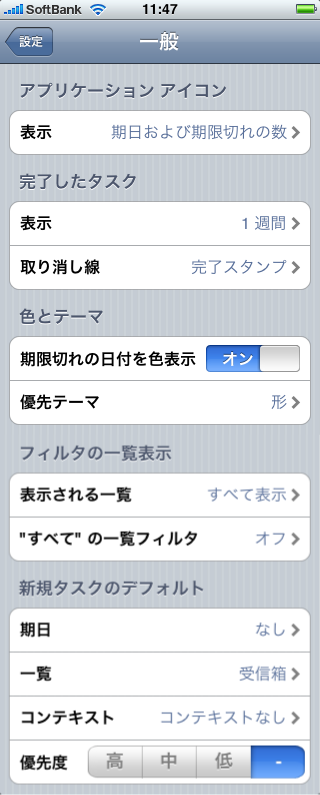 「設定画面」の「一般」。ホーム画面のアイコン表示の設定等々、細かく使い勝手良く設定が出来ます。
「設定画面」の「一般」。ホーム画面のアイコン表示の設定等々、細かく使い勝手良く設定が出来ます。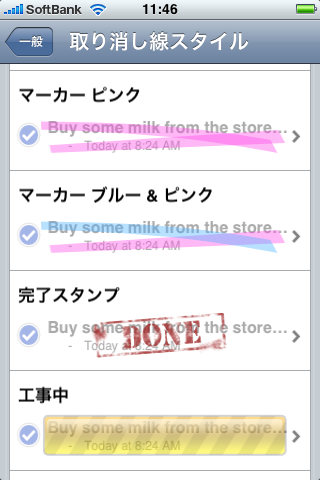 「完了したタスク」の「取り消し線」が30種類もあります。私は「DONE」という完了スタンプにしています。これを見たいがために「完了したタスク」を表示にしているぐらいです
「完了したタスク」の「取り消し線」が30種類もあります。私は「DONE」という完了スタンプにしています。これを見たいがために「完了したタスク」を表示にしているぐらいです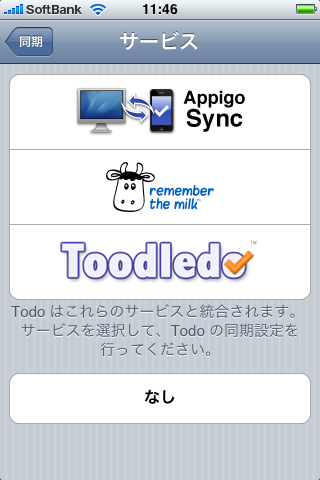 最後になりましたが、肝心の同期は「Appigo Sync」「remember the milk」「Toodledo」と出来ます。
最後になりましたが、肝心の同期は「Appigo Sync」「remember the milk」「Toodledo」と出来ます。
私は「Toodledo」を使っています。
アプリを立ち上げる時に自動で同期をする設定にしていますが、同期で待たされることもなく快適です。(まだタスクが少ないせいもあるでしょうが)
書いていて気付いたんですが、「プロジェクト」、「フォーカス」という機能はまだ使ったことがありません。
それでも充分過ぎるほど便利に使えています。
少々お値段は張りますが、評価が高いAppigo社の「Todo」大変満足しています。
同じくAppigo社の「Notebook」の記事はこちらから

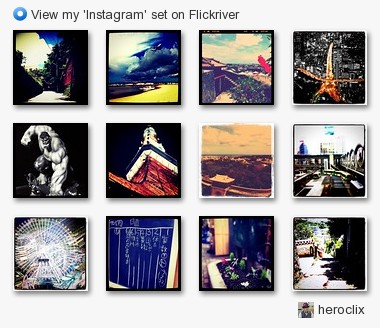


0 コメント:
コメントを投稿